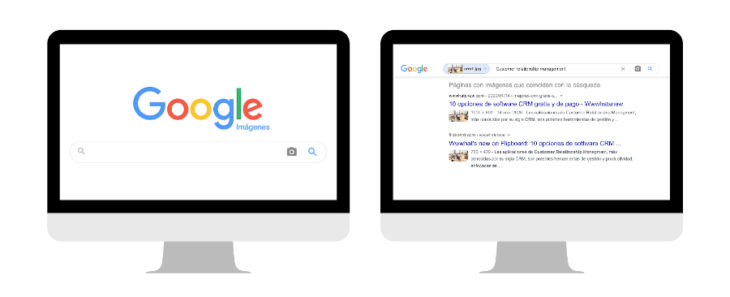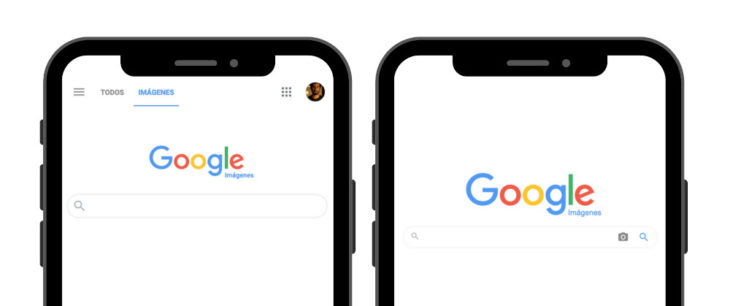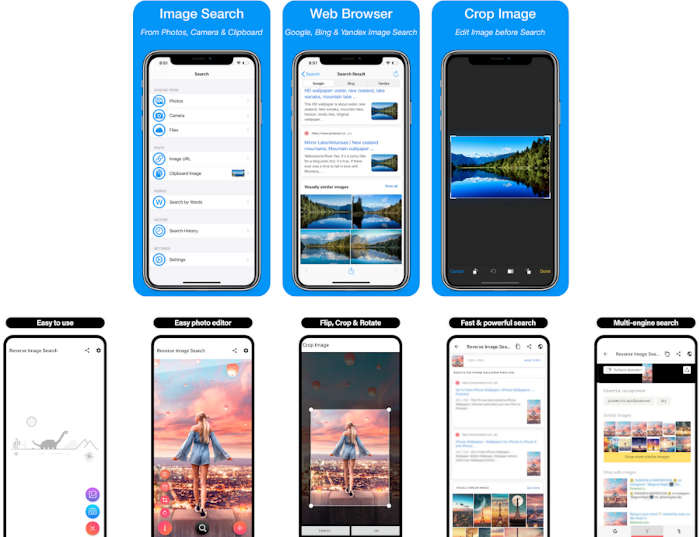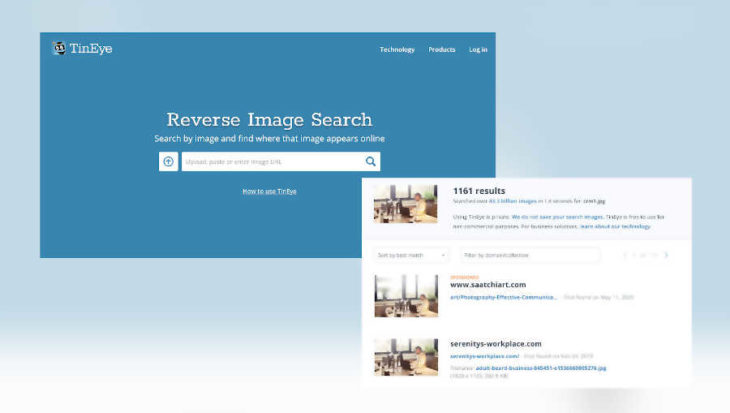Como bien podrías saber, Google cuenta con una herramienta para realizar búsquedas de imágenes a partir de otras imágenes. Esta función se llama búsqueda inversa y su uso extiende las funciones del buscador más allá del uso de palabras clave.
En caso de que no conozcas esta herramienta en profundidad, los siguientes consejos te ayudarán a sacarle el máximo provecho en cualquiera de tus dispositivos.
Desde el ordenador
Formulario y resultados de búsqueda de Google Imágenes
Este es el modo tradicional para hacer uso de esta función de Google. A pesar de su discreta presencia, con el paso de los años ha ido tomando más relevancia. Para comenzar, basta con acceder al buscador de imágenes.
Si tienes una imagen previamente descargada en tu ordenador, puedes arrastrarla directamente desde tu explorador de archivos al cuadro de búsqueda, para que de inmediato comiencen a desplegarse los resultados.
Otro mecanismo para hacer uso de esta herramienta es mediante el botón “buscar por imágenes”, que aparece señalado con el icono de una cámara, al lado del botón de búsqueda. Ahí aparecerá, en primer lugar, un cuadro de texto en el que se puede señalarse la URL de una imagen para comenzar la búsqueda. Una forma fácil para obtener esta dirección es haciendo clic secundario (con el botón derecho, comúnmente) sobre cualquier fotografía de la web, para que se despliegue el menú contextual que presenta la opción de copiar su URL.
En segundo lugar, la ventana que despliega ese mismo icono de búsqueda por imagen contiene una pestaña que permite buscar una imagen en la web desde el ordenador, cargándola mediante un mecanismo similar al de subida de archivos en otros sitios.
Desde la web móvil
A la izquierda, la versión móvil (limitada a texto) de Google Imágenes. A la derecha, como debería lucir la versión de escritorio en tu móvil, con el icono de la cámara gris al costado.
En teoría, al acceder a la versión web de Google mediante un navegador móvil, se debería tener acceso a las mismas herramientas que se pueden usar desde el PC. No obstante, en estos casos se muestra por defecto una versión simplificada del buscador, la cual omite el icono de la cámara que habilita la búsqueda inversa de imágenes.
A pesar de esta limitación, existe un “truco” para no quedarse a medio camino. Basta con activar la función “ver en modo escritorio”, disponible en el menú de la mayoría de los navegadores móviles. De esta forma, aparecerá en tu pestaña la misma versión del buscador que se puede usar en ordenadores, con la posibilidad de cargar imágenes desde la galería de tu móvil o señalando una URL.
Con las apps de Google
La ausencia a priori de las herramientas de búsqueda inversa de imágenes en la versión web para móviles de Google tiene una razón de ser: para este fin cuentan con apps dedicadas.
En el caso de Android, estas búsquedas pueden realizarse mediante Google Lens. Para iOS, las funciones de Lens están integradas en la app de Google.
Aunque esto a todas luces forma parte de una estrategia para fomentar el uso de sus apps, hay razones más allá de eso también. La experiencia con Google Lens es enriquecida y mejor adaptada al contexto móvil. Información contextual, herramientas de realidad aumentada y la posibilidad de realizar búsquedas con la cámara son parte del valor que se le agrega a su uso.
Antiguamente, en lugar de Lens se recomendaba el uso de Google Goggles, app que en 2018 fue descontinuada, tras la integración de sus funciones en esta nueva app.
Mediante apps de terceros
Las aplicaciones de terceros para este y otros fines, además de ser muchas, van y vienen. Al no ser oficiales, carecen del soporte de Google y podrían no garantizar una experiencia completa, si se compara con los productos originales de la compañía.
Considerando que hay dispositivos que por su capacidad de almacenamiento u otras limitaciones de hardware, no pueden acceder a estas herramientas en primera instancia, entran en escena estas alternativas, que son aplicaciones desarrolladas por agentes externos a la gran G multicolor de Internet. A pesar de su carácter extraoficial, si se obtienen mediante las tiendas oficiales de aplicaciones de cada sistema operativo (Play Store o App Store), estas deberían cumplir con los estándares de seguridad y usabilidad de cada plataforma.
Para Android, un buen ejemplo es Multi Reverse Image Search, aplicación gratuita que además de aprovechar el motor de búsqueda de imágenes de Google, hace uso también del motor de otras plataformas como TinEye, una herramienta que más adelante en esta misma nota comentamos y Yandex, su homólogo ruso.
En el caso de iOS, una alternativa a la app oficial es Reverse Image Search App, también gratuita y con alternativas adicionales al motor de búsqueda de Google, como Yandex y Bing.
Estas apps por lo general contienen anuncios y eliminarlos tiene un costo que varía según cada opción.
Usando webs de terceros
Así como existen las apps que mencionamos recientemente, hay también herramientas elaboradas por terceros para conectarse con los servicios de Google y realizar búsquedas a partir de una imagen.
Una muestra destacada es el buscador inverso de imágenes de Digital Inspiration, conocido antes como recurso para buscar fotos desde el móvil. Su web está diseñada para ser amigable con móviles, al ser bastante sencilla y ligera. Basta con subir una imagen a través de un formulario, para ser dirigido a la página de resultados, directamente en Google.
Otra opción sumamente útil es TinEye, la cual mediante un sistema parecido al recién mencionado, permite realizar búsquedas inversas de imágenes no sólo en Google, sino que en 10 plataformas distintas, incluso simultáneamente, agrupando los resultados en una sola página.
Alternativas hay para todos los contextos, necesidades y opciones. El mecanismo de búsqueda de imágenes a la inversa no sólo es una herramienta a la que se le pueden dar fines lúdicos, alimentados por la curiosidad.
Principalmente, esta herramienta se utiliza para monitorear el plagio o distribución no autorizada de material gráfico y para investigar el origen de una fotografía, en el caso de realizar una indagación formal o ante la sospecha de una estafa o noticia falsa.